微信来信息怎么不在屏幕显示了 怎样让微信消息不在手机屏幕上显示
更新时间:2024-05-06 09:58:02作者:xtyang
当您在微信上收到消息时,通常情况下会在手机屏幕上显示通知,但有时候您可能希望保护个人隐私或避免他人偷看到您的消息内容。该如何让微信消息不在手机屏幕上显示呢?下面我们就来详细介绍一下。
方法如下:
1.打开手机微信,进入微信首页,点击页面下方的“我”,进入我的页面。
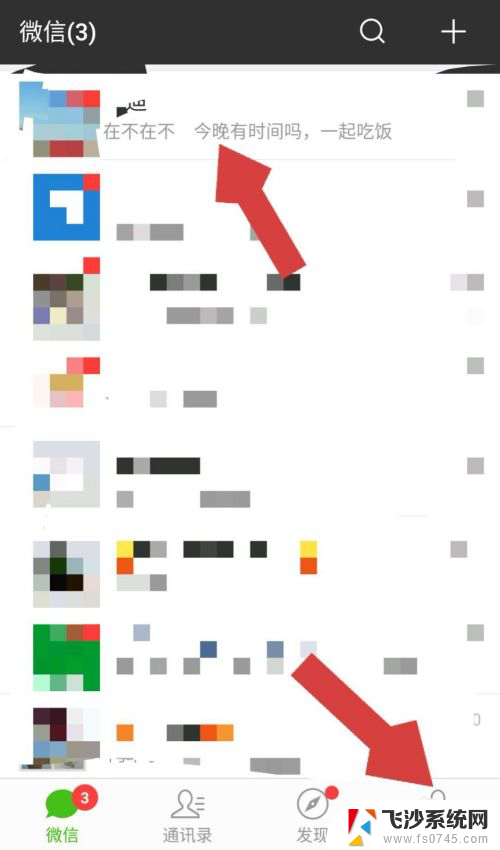
2.在我的页面中,点击“设置”,进入设置页面。
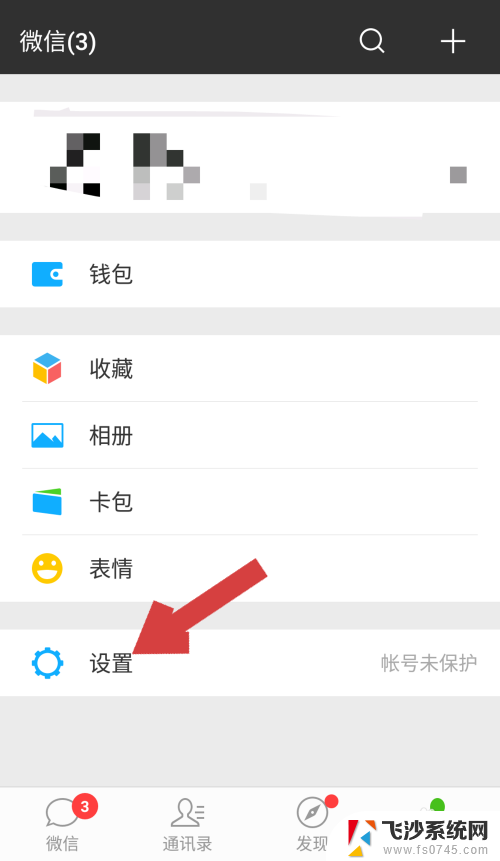
3.进入设置页面后,点击第二行的“新消息提醒”,进入新消息提醒页面。
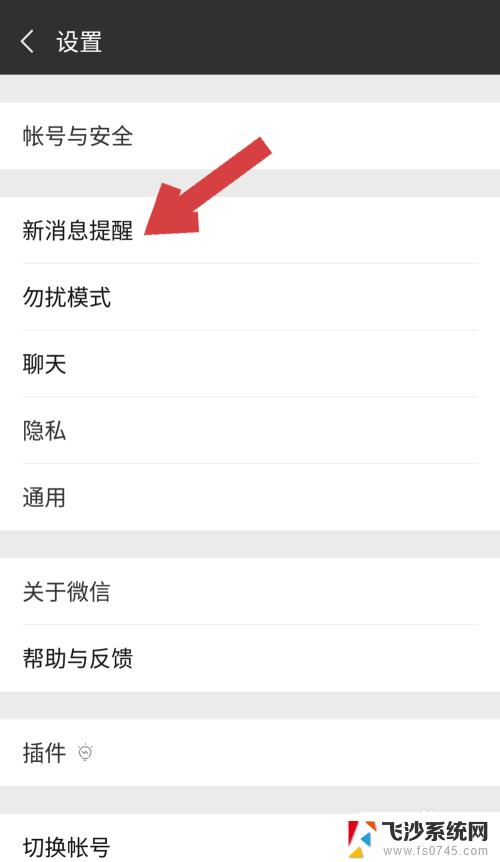
4.新消息提醒页面,有接收新消息通知、接收语音和视频通话邀请通知、通知显示消息详情、声音等内容。很显然我们要找的就是“通知显示消息详情”,点击后边的绿色开关。
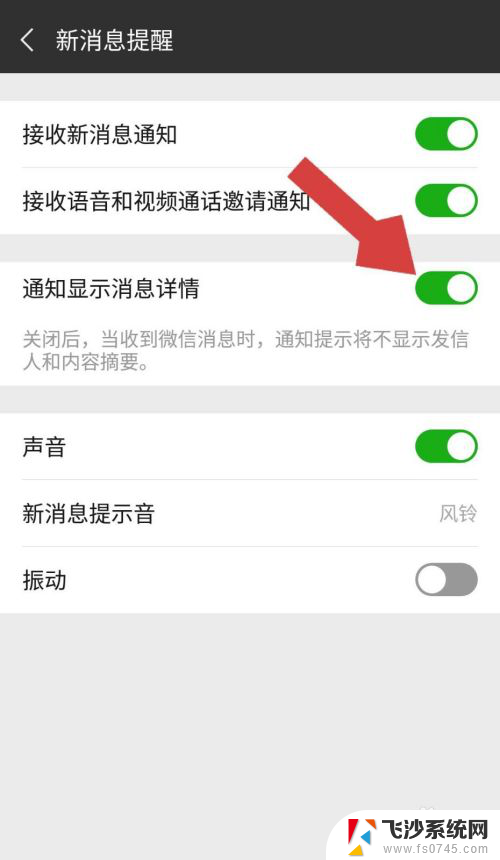
5.点击绿色开关后,开关变为灰色,就关闭了。该内容下方有小字提示“关闭后,当收到微信消息时。通知提示将不显示发信人和内容摘要”,这说明只要我们接收新消息通知开着,收到新消息,会有提示音,但屏幕上不会显示内容了。
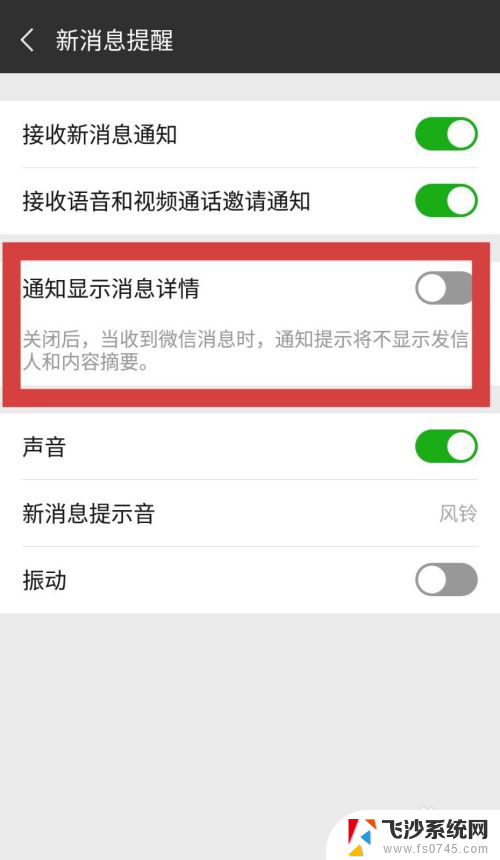
6.如果我们的手机有“红包助手”功能,这里的“通知显示消息详情”后的绿色开关关闭后就不能享受红包助手抢红包功能了。
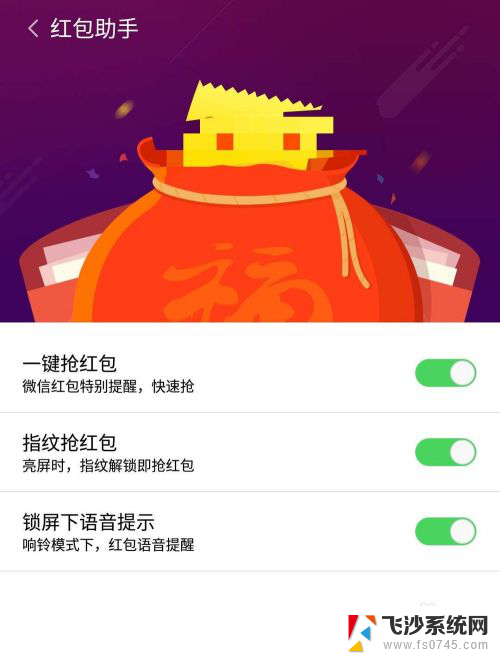
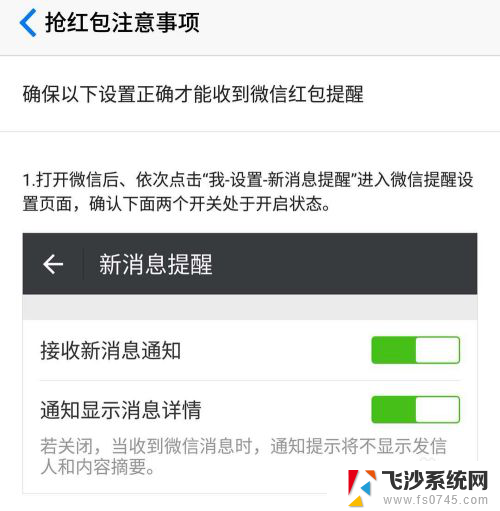
以上就是微信来信息怎么不在屏幕显示了的全部内容,如果你遇到了相同的问题,可以参考本文中介绍的步骤进行修复,希望这对大家有所帮助。
微信来信息怎么不在屏幕显示了 怎样让微信消息不在手机屏幕上显示相关教程
-
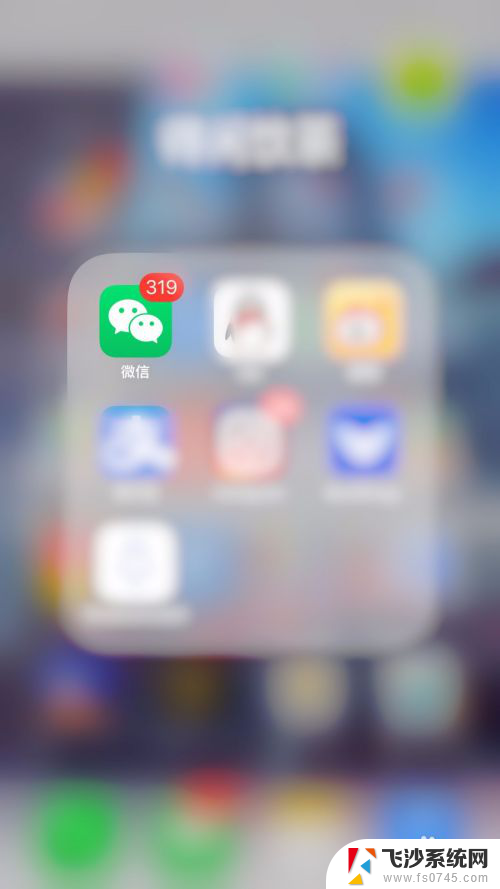 微信屏幕显示信息怎么设置 微信手机信息显示设置
微信屏幕显示信息怎么设置 微信手机信息显示设置2024-04-02
-
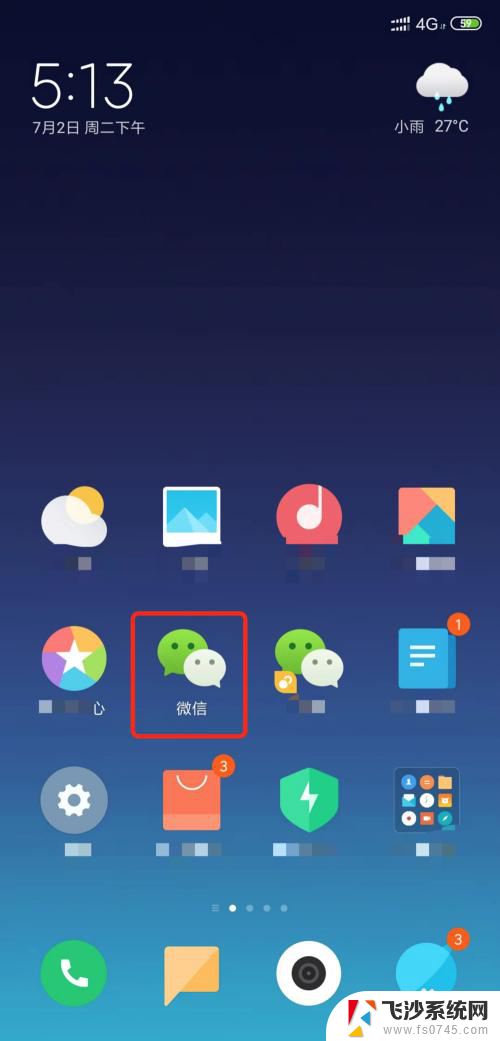 微信怎么关闭屏幕消息显示 设置手机锁屏微信消息不显示文字
微信怎么关闭屏幕消息显示 设置手机锁屏微信消息不显示文字2024-05-20
-
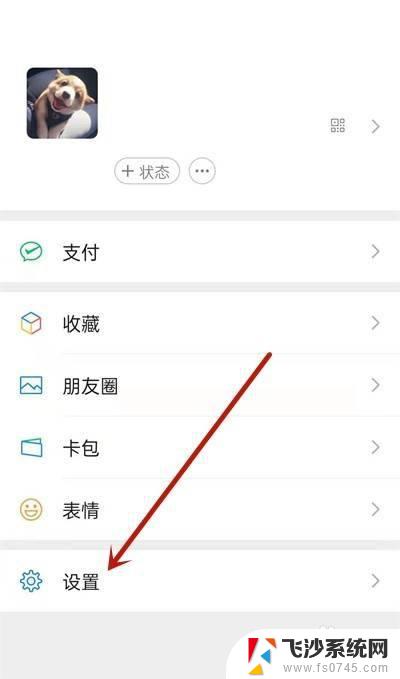 微信内容不显示在屏幕上怎么设置 小米11微信不显示消息内容怎么设置
微信内容不显示在屏幕上怎么设置 小米11微信不显示消息内容怎么设置2024-07-26
-
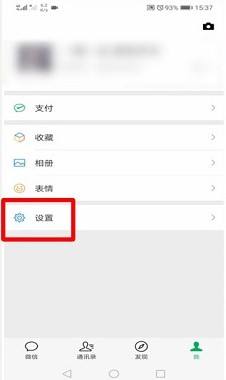 如何设置微信信息内容不显示 微信消息不显示预览
如何设置微信信息内容不显示 微信消息不显示预览2024-07-19
- 微信消息怎么弹出来 微信如何在手机屏幕上弹出消息通知
- 微信设置消息不显示 怎样在微信中设置消息不显示内容
- 如何让微信消息不显示内容 微信消息设置不显示具体内容方法
- 微信怎么信息不显示 如何设置微信消息只显示发件人而不显示内容
- 微信发信息来不显示内容怎么设置 微信消息显示内容设置方法
- 如何让微信来消息不显示内容 微信消息通知如何隐藏内容
- 电脑如何硬盘分区合并 电脑硬盘分区合并注意事项
- 连接网络但是无法上网咋回事 电脑显示网络连接成功但无法上网
- 苹果笔记本装windows后如何切换 苹果笔记本装了双系统怎么切换到Windows
- 电脑输入法找不到 电脑输入法图标不见了如何处理
- 怎么卸载不用的软件 电脑上多余软件的删除方法
- 微信语音没声音麦克风也打开了 微信语音播放没有声音怎么办
电脑教程推荐
- 1 如何屏蔽edge浏览器 Windows 10 如何禁用Microsoft Edge
- 2 如何调整微信声音大小 怎样调节微信提示音大小
- 3 怎样让笔记本风扇声音变小 如何减少笔记本风扇的噪音
- 4 word中的箭头符号怎么打 在Word中怎么输入箭头图标
- 5 笔记本电脑调节亮度不起作用了怎么回事? 笔记本电脑键盘亮度调节键失灵
- 6 笔记本关掉触摸板快捷键 笔记本触摸板关闭方法
- 7 word文档选项打勾方框怎么添加 Word中怎样插入一个可勾选的方框
- 8 宽带已经连接上但是无法上网 电脑显示网络连接成功但无法上网怎么解决
- 9 iphone怎么用数据线传输文件到电脑 iPhone 数据线 如何传输文件
- 10 电脑蓝屏0*000000f4 电脑蓝屏代码0X000000f4解决方法